何かを思い出したいタイミングというのは、何も時間だけがトリガーになるわけではありません。むしろ個人的には、場所に紐付いて思い出したいことの方が多いのです。
例えば、図書カードなんてどうでしょう。財布の中にしまったっきりで、全然使えていない図書カード。それは「何時何分に使いたい」よりも「本屋に行った時に図書カードが残っている事を教えて欲しい」気持ちの方が強いのです。
では、こうした場所に紐付いたリマインダーは、どうやって設定したらいいでしょうか。
iPhoneの純正リマインダーであれば、それも簡単にできてしまいます。

iPhoneで場所に紐付いたリマインダーを
iPhoneのリマインダーアプリでは、2つのタイミングで通知できるようになっています。1つは一般的な "日時" によるタイミングで、もう1つは "場所" によるタイミングです。
場所によるリマインドには2つの通知タイミングがあります。「その場所を離れた時にリマインド」と「その場所に近づいたらリマインド」の2種類です。
これは本当に便利。アイデア次第でいろんな使い方ができて、その用途は非常に幅広いのです。
例えば「職場を離れたら家族に帰宅時間を連絡」とか「駅に着いたらSuicaをチャージ」とか。あと、冒頭にお話ししたような「本屋に着いたら『図書カードが残ってる』と知らせる」なんて使い方も。
設定の方法
設定の方法は非常に簡単です。
リマインダーアプリを開いて、新規のリマインダーを追加します。すると右側に「i マーク」が出ますので、それをタップ。
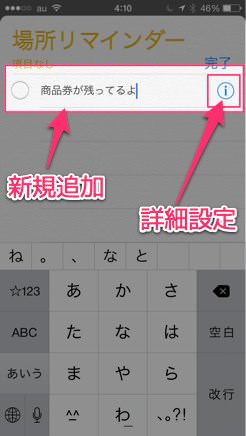
リマインダーの詳細設定画面になりますので、そこにある「指定場所で通知」をオンに。その後「場所」をタップして、通知場所を設定します。
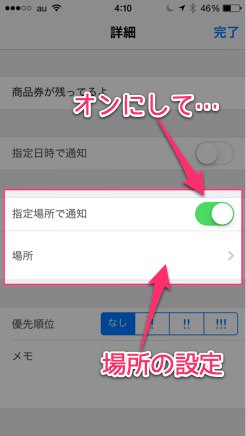
好きな場所をキーワードで検索して、通知場所を設定。その後、「到着時に通知」か「出発時に通知」を選択します。下のマップ画面では、通知する範囲を設定できます。「100m以内」が最も近い設定です。
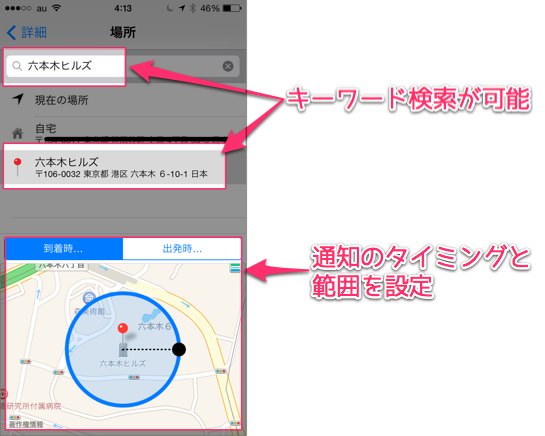
好きな場所を通知場所に設定したい
上記の設定で通知する場所を設定するとき、あまりメジャーではない場所は検索に引っかかってくれません。例えば「三軒茶屋のTSUTAYA」は検索でヒットしてくれませんでした。
そんな時は、その場所をアドレス帳に登録してしまえば良いんです。
iPhoneの地図アプリを開いて、登録したい場所を検索します。
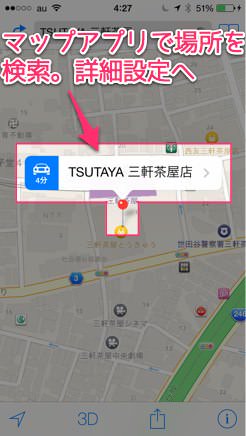
検索した場所の詳細画面の下の方に「新規連絡先を作成」という項目があるので、これをタップ。
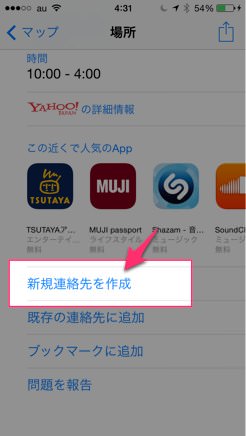
アドレス帳への追加画面です。名前だけを分かりやすいものに編集しますが、後の項目は面倒なので編集しません。最後に、右上の「完了」を選択します。
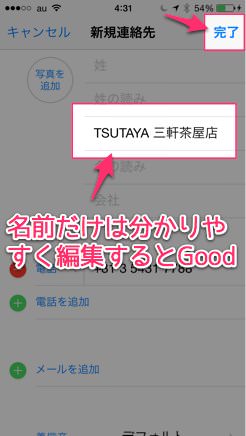
これで、検索した場所がアドレス帳に追加されました。リマインダーアプリに戻って再度検索してみると、アドレス帳に登録してある住所を優先的に検索してくれるので、先ほど登録した場所が検索結果として出現します。
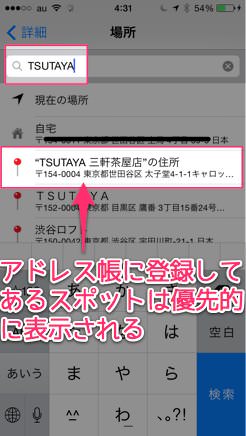
この方法を使えば、自分の好きな場所を「通知場所」として設定することが可能。使い方にもっと幅が出ると思います。
あとがき
正直、最後にご説明した「登録したい場所をアドレス帳に追加する」というステップが面倒くさくて。何か他に便利なアプリはないものかと模索中なのです。
もしそういったアプリをご存知でしたら、ぜひ教えてください!
それでは、今日はこの辺りで。

